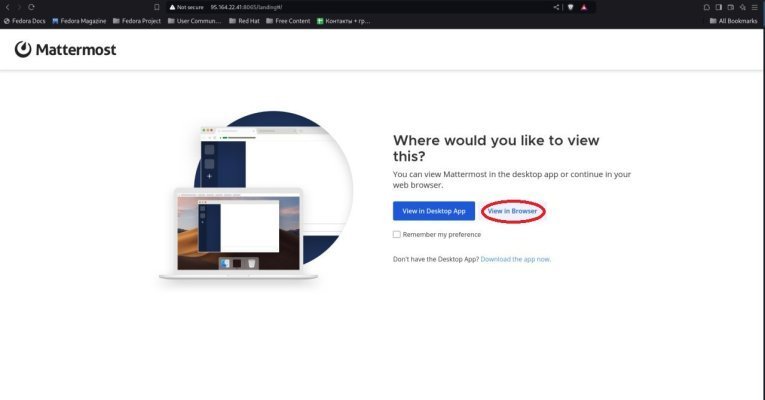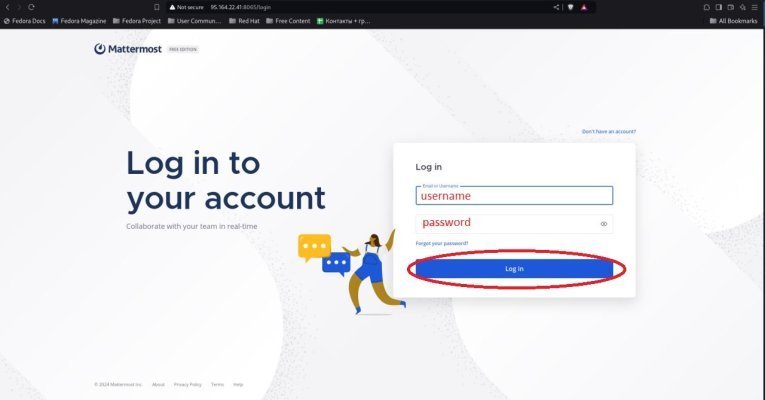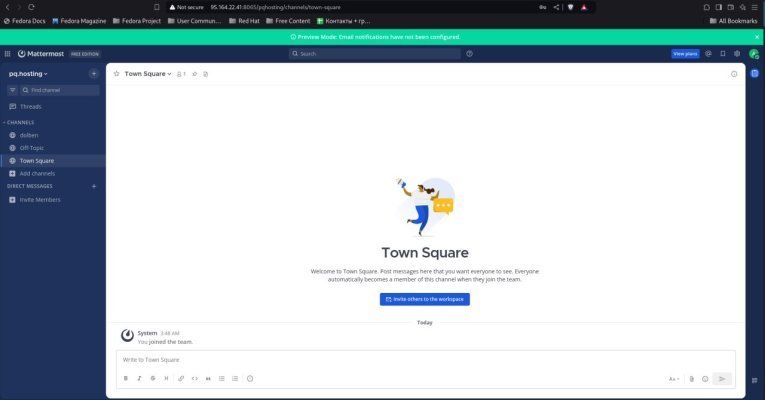Mattermost on avoimen lähdekoodin yritysviestintäalusta, joka on suunniteltu tiimien ja organisaatioiden sisäiseen viestintään. Se tukee tekstikeskusteluja, tiedostojen jakamista, videopuheluita ja integrointia useiden kolmansien osapuolten palveluihin. Mattermost voidaan ottaa käyttöön omilla palvelimillasi täydellisen tiedonhallinnan ja tietoturvan varmistamiseksi. Se on vaihtoehto Slackin kaltaisille ratkaisuille, ja sen avulla voidaan mukauttaa, automatisoida ja integroida DevOps-prosesseihin.
Vaatimukset
- Virtuaalipalvelin (VPS), johon on asennettu Ubuntu 24.04.
- Root-oikeudet tai tili, jolla on sudo.
- (Valinnainen) Suosittelemme vahvasti välityspalvelimen käyttöä ennen Mattermostia, jotta se tukee enintään 200 samanaikaista käyttäjää. Jos sinulla on vähemmän kuin 200 samanaikaista käyttäjää, voit määrittää TLS:n. Jos sinulla on yli 200 samanaikaista käyttäjää, tarvitset NGINX:n kaltaisen välityspalvelimen Mattermostin eteen hallitsemaan liikennettä.
Vaihe 1: Kirjaudu palvelimeen SSH:n kautta.
Ensin sinun on otettava yhteys palvelimeen SSH:n kautta root-käyttäjällä. Suorita seuraava komento korvaamalla IP_Address palvelimesi IP-osoitteella ja Port_number SSH-portin numerolla:
ssh root@IP_Address -p Port_numberVarmistaaksesi, että sinulla on asennettuna oikea Ubuntu-versio, suorita komento:
lsb_release -aOdotettu tulos:
Distributor ID: Ubuntu
Description: Ubuntu 24.04 LTS
Release: 24.04
Codename: nobleVaihe 2: Asenna ja määritä tietokanta.
Päivitä käyttöjärjestelmä:
apt update
apt upgradeLuodaan nyt PostgreSQL-tietokanta Mattermost-palvelimen käyttöön. Kirjoita komento (tämä komento asentaa postgresql:n):
apt install postgresqlKirjaudu sisään PostgreSQL:ään:
sudo -u postgres psqlLuo Mattermost-tietokanta:
CREATE DATABASE mattermost;Luo mmuser-käyttäjä (käytä turvallisempaa salasanaa mmuser-salasanan sijasta):
CREATE USER mmuser WITH PASSWORD 'mmuser-password';Anna mmuser-käyttäjälle oikeudet:
GRANT ALL PRIVILEGES ON DATABASE mattermost to mmuser;
GRANT ALL ON DATABASE mattermost TO mmuser;
ALTER DATABASE mattermost OWNER TO mmuser;
GRANT USAGE, CREATE ON SCHEMA PUBLIC TO mmuser;Kirjaudu ulos PostgreSQL:stä
qTee muutoksia tiedostoon pg_hba.conf, joka antaa Mattermost-palvelimelle pääsyn PostgreSQL-tietokantaan.
Avaa tiedosto:
nano /etc/postgresql/16/main/pg_hba.confEtsi rivit:
local all all peer
host all all 127.0.0.1/32 scram-sha-256
host all all ::1/128 scram-sha-256Korvaa seuraavilla: - Korvaa rivit seuraavasti: - Korvaa rivit seuraavasti: - Korvaa rivit seuraavasti: - Korvaa rivit seuraavasti: - Korvaa rivit seuraavasti: - Korvaa rivit seuraavasti
local all all trust
host all all 127.0.0.1/32 trust
host all all ::1/128 trustTallenna muutokset, sulje tiedosto ja päivitä PostgreSQL-konfiguraatio:
systemctl reload postgresqlTarkista, että voimme muodostaa yhteyden tietokantaan mmuser-käyttäjällä:
psql --dbname=mattermost --username=mmuser --passwordSyötä luomaamme salasanaa mmuser-salasanan sijasta.
Jos olemme tehneet kaiken oikein - PostgreSQL-konsoli tulee näkyviin.
Poistu:
qVaihe 3: Lataa ja asenna Mattermost-palvelin.
Lataa Mattermost-palvelimen uusin versio:
wget https://releases.mattermost.com/10.0.1/mattermost-10.0.1-linux-amd64.tar.gzPura pakkaus:
tar -xvzf mattermost*.gzSiirrä /opt-hakemistoon:
mv mattermost /optMattermost-palvelin käyttää oletusarvoisesti hakemistoa /opt/mattermost/data.
Luo se:
mkdir /opt/mattermost/dataLuo nyt ryhmä ja käyttäjä mattermost:
useradd --system --user-group mattermostMyönnä käyttöoikeudet:
chown -R mattermost:mattermost /opt/mattermost
chmod -R g+w /opt/mattermostVaihe 4: Luo järjestelmäpalvelu.
Luodaan järjestelmäpalvelu Mattermost-palvelimen hallintaa varten.
Avaa editori luodaksesi palvelutiedosto:
nano /lib/systemd/system/mattermost.serviceAvattu, tyhjä tiedosto - täytä se seuraavalla sisällöllä:
[Unit]
Description=Mattermost
After=network.target
After=postgresql.service
BindsTo=postgresql.service
[Service]
Type=notify
ExecStart=/opt/mattermost/bin/mattermost
TimeoutStartSec=3600
KillMode=mixed
Restart=always
RestartSec=10
WorkingDirectory=/opt/mattermost
User=mattermost
Group=mattermost
LimitNOFILE=49152
[Install]
WantedBy=multi-user.targetPäivitä systemd-konfiguraatio:
systemctl daemon-reloadEnnen Mattermost-palvelimen käyttämistä se on konfiguroitava.
Luo varmuuskopio konfiguraatiotiedostosta:
cp /opt/mattermost/config/config.json /opt/mattermost/config/config.defaults.jsonAvaa Mattermost-palvelimen asetustiedosto tekstieditorilla:
nano /opt/mattermost/config/config.jsonMeidän on tehtävä muutokset.
Etsi:
"DataSource": "postgres://mmuser:@localhost/mattermost_test?sslmode=disableu0026connect_timeout=10u0026binary_parameters=yes"Korvaa seuraavalla:
"DataSource to "postgres://mmuser: <mmuser-password>@<host-name-or-IP>:5432/<mattermost>?sslmode=disable&connect_timeout=10"Missä.
<mmuser-password> - mmuser-salasana PostgreSQL:lle.
<host-name-or-IP> - palvelimen IP-osoite tai sen host-nimi.
<mattermost> - PostgreSQL-tietokanta.
Tallenna tiedosto ja poistu editorista.
Aktivoi palvelu ajettavaksi järjestelmän käynnistyessä ja käynnistä se nyt:
systemctl enable --now mattermostTarkista palvelimen tila komennolla:
systemctl status mattermostVaihe 5: Muodosta yhteys Mattermost-palvelimeen.
Avaa selaimessa <palvelimen IP-osoite tai sen isäntänimi>: 8065
Seuraa avautuvan sivun ohjeita.
Johtopäätös
Mattermost-palvelin on nyt asennettu ja toimii Ubuntu 24.04 -palvelimellasi.